Nota
El acceso a esta página requiere autorización. Puede intentar iniciar sesión o cambiar directorios.
El acceso a esta página requiere autorización. Puede intentar cambiar los directorios.
Nota
El nuevo y mejorado centro de administración de Power Platform ya está en versión preliminar pública. Hemos diseñado el nuevo centro de administración para que sea más fácil de usar, con una navegación orientada a tareas que le ayuda a lograr resultados específicos más rápido. Iremos publicando documentación nueva y actualizada a medida que el nuevo centro de administración de Power Platform pase a estar disponible de forma general.
Puede restringir el acceso a los usuarios con bloquear acceso por ubicación para reducir acceso no autorizado. Mediante el uso de directivas de acceso condicional, puede aplicar los controles de acceso correctos cuando sea necesario ayudar a mantener la seguridad de la organización y mantenerse a un lado de sus usuarios cuando no sea necesario. El acceso condicional analiza señales como el usuario, el dispositivo y la ubicación para automatizar las decisiones y hacer cumplir las políticas de acceso de la organización para los recursos. Por ejemplo, cuando se establecen restricciones de ubicación en el perfil de un usuario y el usuario intenta iniciar sesión desde una ubicación bloqueada, el acceso a las aplicaciones de participación del cliente (Dynamics 365 Sales, Dynamics 365 Customer Service, Dynamics 365 Field Service, Dynamics 365 Marketing, Dynamics 365 Project Service Automation) y las aplicaciones de finanzas y operaciones se deniega. Para obtener más información sobre el acceso condicional, consulte la documentación Acceso condicional.
Requisitos
Una suscripción a Microsoft Entra ID P1 o P3.
Un inquilino Microsoft Entra ID federado. Consulte ¿Qué es el acceso condicional?
Consideraciones adicionales sobre seguridad
El bloque del acceso solo se aplica durante la autenticación de usuarios. Esto lo hace la capacidad de acceso condicional de Microsoft Entra ID. Las aplicaciones de interacción con el cliente y finanzas y operaciones definen un límite de tiempo de espera de sesión para equilibrar la protección de datos del usuario y el número de veces que se piden a los usuarios sus credenciales de inicio de sesión. El bloqueo de lacceso para dispositivos (incluidos portátiles) no se aplica hasta que expira el tiempo de espera de sesión.
Por ejemplo, el bloqueo de acceso está configurado para permitir el acceso únicamente a las aplicaciones de interacción con el cliente y finanzas y operaciones cuando los usuarios trabajan desde una oficina corporativa. Cuando un usuario inicia sesión en las aplicaciones de interacción con el cliente y finanzas y operaciones usando su equipo portátil desde la oficina y establece una sesión de aplicaciones , el usuario puede continuar accediendo a las aplicaciones de interacción con el cliente y finanzas y operaciones después de salir de la oficina hasta que caduque el tiempo de espera de sesión de las aplicaciones. Este comportamiento también se aplica a las conexiones móviles y fuera del emplazamiento, como: aplicaciones móviles de Dynamics 365 para teléfonos y tabletas, Dynamics 365 App for Outlook y finanzas y operaciones (Dynamics 365).
Crear un grupo de seguridad (opcional)
Puede bloquear el acceso a todos los usuarios o a grupos de usuarios. Es más eficiente limitar por grupo si sólo un subconjunto de los usuarios de Microsoft Entra acceden a aplicaciones de interacción con el cliente y finanzas y operaciones.
Para obtener más información, consulte: Crear un grupo básico y agregar miembros utilizando Microsoft Entra ID.
Crear un bloqueo del acceso por ubicación
Bloquear el acceso por ubicación se configura con el acceso condicional de Microsoft Entra ID (AD). Para la aplicación en la nube, seleccione Common Data Service para controlar el acceso a las aplicaciones de participación del cliente (como Dynamics 365 Sales y Customer Service), o para la aplicación en la nube, seleccione Microsoft Dynamics ERP para controlar el acceso a las aplicaciones de finanzas y operaciones.
Nota
El establecimiento del acceso condicional sólo está disponible con una licencia Premium de Microsoft Entra ID. Actualice Microsoft Entra a una licencia Premium en el Centro de administración de Microsoft 365 (https://admin.microsoft.com>Facturación>Servicios de compra).
Para crear un bloqueo del acceso por ubicación para sus usuarios:
- Crear una ubicación con nombre. Consulte Definir ubicaciones.
- Crear una política de acceso condicional. Consultar Crear una política de acceso condicional.
Para Paso 6. En aplicaciones o acciones en la nube, seleccione la aplicación Microsoft Dataverse.
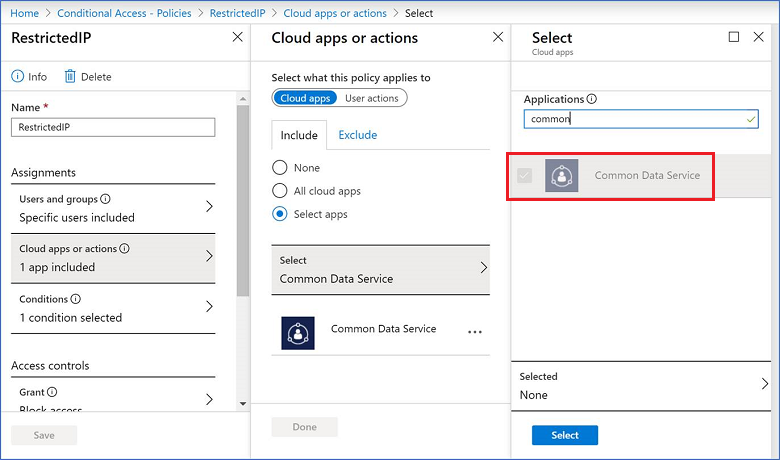
o bien
Para Paso 6. En aplicaciones o acciones en la nube, seleccione la aplicación Microsoft Dynamics ERP para aplicaciones de finanzas y operaciones.
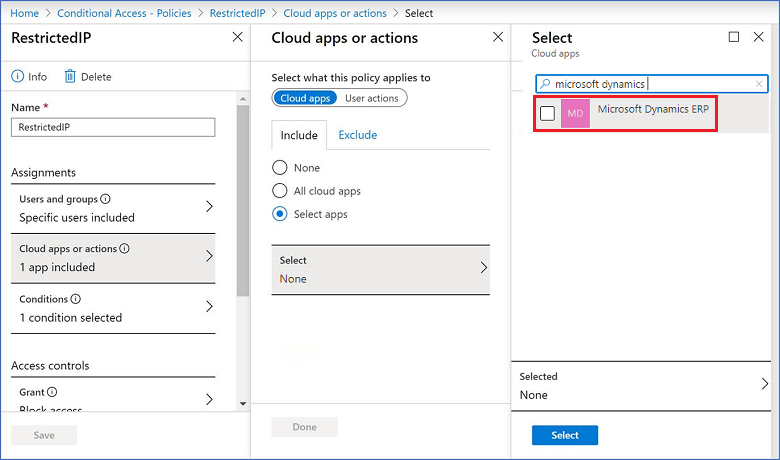
Consulte también
Cómo establecer la directiva de acceso condicional basada en dispositivo de Microsoft Entra para control de acceso a aplicaciones conectadas de Microsoft Entra
Documentación de acceso condicional
Restrinja el acceso con acceso condicional para aplicaciones de finanzas y operaciones